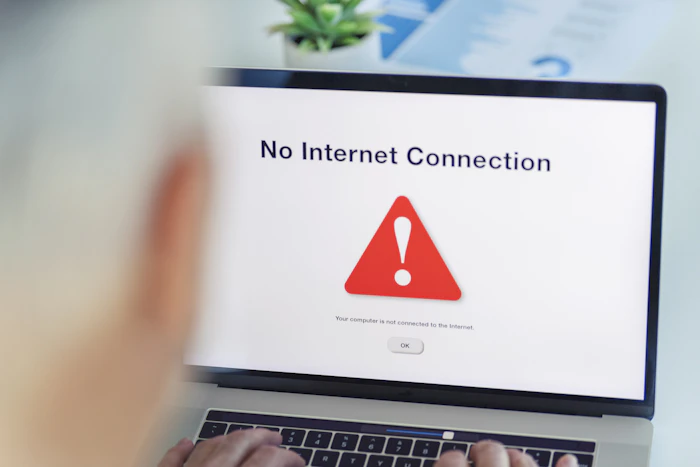
ビッグローブ光が繋がらないときは?原因と対処法を解説
インターネットへの接続が安定しているものの、状況によっては繋がらないときがあるといわれているビッグローブ光。実際に接続が突然切れたり、接続の設定方法が難しかったりして困っている人も多いのではないでしょうか。
今回はビッグローブ光が繋がらないときの原因や解決法を解説するとともに、初期設定が上手くいかないケースの対処方法も紹介します。インターネットへの接続が切れる場合や、設定の仕方がわからない人はぜひ参考にしてみてください。

大手家電量販店出身で、7,000人以上に携帯電話の販売や通信サービスの契約を担当。主要な通信会社の料金プランや販売機種をすべて把握し、その豊富な知識で店舗販売ランキングにおいて個人表彰もされている。 その後mybestに入社、携帯電話や光ファイバー回線キャリア・インターネットプロバイダーなどの通信会社を専門に担当しており、格安SIMやホームルーターを実際に回線契約し各社の料金プランや通信速度の比較を行うとともに、モバイルだけでなく10社以上の戸建て・マンション向けの光回線の通信速度・速度制限も調査している。 また自身が行う検証の中で通信会社の公表値と異なる数値も発表、わかりにくいと言われる通信サービスだからこそ、理解しやすく信頼できるコンテンツの企画制作を心掛けている。
ビッグローブ光が急に繋がらないときの原因と解決法
ビッグローブ光が急に繋がらなくなったときは、インターネット周辺機器の不具合や通信障害を疑ってみてください。以下で、ビッグローブ光との接続が突然切れてしまった場合に考えられる原因や対処法を解説します。
インターネット周辺機器の不具合|機器を再起動する

ビッグローブ光が急に繋がらなくなった場合は、まずインターネット周辺機器の再起動を行いましょう。ONU(光回線終端装置)・HGW(光電話対応ルータ)などが不具合を起こしていると、インターネット接続が切れてしまう可能性があるからです。
再起動の方法は接続端末の電源を落とし、光コンセントに遠い機器から電源を落としていきます。例えばパソコン・Wi-Fiルーター・ONUと設置されていたら、表記した順に電源を落としましょう。
電源をOFFにしたあとは5分ほど放置して、今度は上記の順番とは逆に電源を入れていきインターネット接続ができるかどうかを確認してみてください。
ちなみにほかの端末で接続できる場合は、利用している端末自体の不具合が考えられます。また無線で接続できないケースは、LANケーブルを利用して有線接続を試してみましょう。有線で接続できれば、Wi-Fiルーターの不具合が疑われます。
LANケーブルが抜けている|差し直して再起動を行う

配線をチェックしてLANケーブルが抜けていた場合は、差し直して再起動を行いましょう。LANケーブルが正しく接続されていないと、インターネットには繋がりません。
ケーブルが抜けていたら、しっかりと差し直しましょう。ONUはLANポートに、HGW・Wi-FiルーターはWANポートにLANケーブルを差し込みます。LANケーブルを差し込んだら、先ほど紹介した手順で再起動を行ってみてください。配線方法は利用環境によって異なるため、詳細はビッグローブ光の公式サイトを参照しましょう。
また一見接続されていても断線して接続ができない可能性もあるため、LANケーブルの抜き差しを行ってみてください。正しく接続しても繋がらない場合は、LANケーブルを買い替えるとつながるときがあります。
以下の記事では、おすすめのLANケーブルをランキング形式で紹介しました。LANケーブルが断線して使えないことがわかったら、交換する際の参考にしてみてください。
未払い料金がある|支払情報を確認して支払いをする

ビッグローブ光の未払い料金がある場合は、支払い情報を確認して適切な方法で未払金を精算しましょう。未払金を支払わずにいると、インターネット接続が切断されてしまう可能性があります。
ビッグローブ光の支払い方法は、KDDI請求・NTTファイナンス回収代行・フレッツまとめて支払い・NTT回収代行の4種類。このうち、現在利用している支払い方法に応じて未払金があるかどうかを確認してみましょう。
例えば、KDDI請求の場合は「My au」で確認します。未払い金がある人は「お支払いの確認が取れていない請求月があります。詳しくはこちらでご確認ください。」とメッセージが表示されるので、案内に従って支払い手続きを行いましょう。
NTTファイナンス回収代行・フレッツまとめて支払い・NTT回収代行は、ビッグローブ光の公式サイトにログインして「利用明細」から確認が可能です。未払金がある場合、利用明細のお知らせ欄に情報が記載され「請求情報を見る」のボタンがオレンジ色になります。
ちなみに現在の支払い方法を知りたい人は、ビッグローブ光の公式サイトにログインして「お客さま情報」で確認できます。
通信障害やメンテナンス中|公式サイトをチェック

ビッグローブ光が繋がらないときは、ビッグローブ光の公式サイトを確認してみましょう。通信障害が起きていたりメンテナンス中だったりする場合は、インターネットに接続ができなくなります。
上記の公式ページでは、現在発生中の障害・臨時メンテナンス情報を参照可能です。ビッグローブ光だけでなく光ファイバーなどの障害情報も確認できます。
ちなみに通信障害・メンテナンス中だとネット回線は使えませんが、その場合はスマホなどでモバイル回線を利用してチェックしましょう。
無線LANルーターやモデムの不具合|ランプの色を確認

無線LANルーターやモデムの不具合が疑われるときは、ランプの色を確認しましょう。無線LANルーター(Wi-Fiルーター)・モデム(ONU)などは、ランプの状態によって異常が起きているか確認できるからです。
無線LANルーターのランプは機種によって異なるものの、例えば光電話対応ルータ(ホームゲートウェイ)では、電源・電源(POWER / FAIL)・ルータ電源・ひかり電話・登録・PPPが消灯している場合はエラーが発生しています(PPPは緑点灯している場合もエラー)。
またアラーム・FAILが赤点灯している、初期状態がオレンジ点灯または点滅している、ACT・認証 / 承認(AUTH)・UNI・光回線・VDSLが緑点灯以外の状態も同様です。
ONUは、AUTH(認証)・UNI・PON/TEST(光回線)・POWER/FAIL(電源)が消灯しているとエラーの合図です。またPON/TEST(光回線)のオレンジ点灯・POWER/FAIL(電源)のレッド点灯も故障の可能性があります。
無線LANルーターやモデムが不具合を起こしているケースでは再起動を試してみて、状況が改善されなければ交換・買い替えを検討しましょう。
Wi-FiがOFFになっている|パソコンやスマホの設定を修正

パソコンやスマホのWi-Fi設定がOFFになっていることも、インターネットが繋がらない原因のひとつです。Wi-Fi設定がOFFの状態ではインターネット接続ができないため、端末の設定を変更する必要があります。
Wi-Fi設定の確認方法は、Windowsの場合だと「設定」から「ネットワークとインターネット」を選択し、「Wi-Fi」の項目で確認可能です。
Macの場合は、メニューバーにあるWi-Fiアイコンから接続されているかどうかをチェックしましょう。Wi-Fiがオフになっていると、Wi-Fiアイコンの上に斜線が表示されます。
スマホ・タブレットはAndroidの場合だと、「設定」から「無線とインターネット」の「Wi-Fi」の項目で確認可能です。iPhoneの場合は、「設定」を選択して「Wi-Fi」でWi-Fiのオン・オフができます。
ちなみにWi-Fi接続に必要なSSID・パスワードはWi-Fiルーター本体に記載されているので、忘れてしまった場合は参考にしてみてください。
家具などによる電波障害|ルーターの位置や周波数を変更

家具・家電などが電波を遮ることでもインターネットが繋がりにくくなることがあるため、ルーターの位置や周波数を変更して対応しましょう。障害物や電波干渉があると、Wi-Fiの電波が届きにくくなるからです。
Wi-Fiルーターが壁に囲まれていたり接続端末との間に本棚などの障害物があったりする場合は、電波の通り道が邪魔されないような場所にWi-Fiルーターか障害になっている家具を動かしてみるとよいでしょう。
電子レンジなどの家電は、Wi-Fiの電波に干渉する可能性があります。Wi-Fiの接続帯域は2.4GHz帯と5GHz帯の2種類があり、2.4GHz帯は家電も利用するため干渉してしまうことも。一方で5GHz帯は干渉しにくいので、切り替えてみると電波状況が改善されるケースがあります。
ちなみにWi-Fiルーターから利用する端末が遠い場合や、障害物がならWi-Fiの電波を中継して届きやすくする中継機の検討もおすすめです。中継機をWi-Fiルーターと利用端末の間に置けば、電波が繋がりやすくなるでしょう。
以下の記事では、Wi-Fi中継機をつながりやすさ・使いやすさから比較検証しておすすめ商品を紹介しています。機器などに不具合がなくてもWi-Fiの電波が繋がりにくい人は、導入を検討してみてください。
ビッグローブ光の初期設定がうまくいかない!対処法は?
ビッグローブ光の初期設定がうまくいかないと、インターネットに接続できないケースも。ここからは機器の接続方法やWi-Fiルーターが繋がっているかを確認する方法など、初期設定をするうえで押さえておきたいポイントを紹介します。
まずは接続や電源を確認しよう

初期設定を行ってもインターネットに接続できないときは、配線の接続や電源を確認しましょう。適切に配線できていなかったり、ONU・Wi-Fiルーターなどに電源供給がされていなかったりすると、インターネットが繋がらないケースがあります。
ONU・Wi-Fiルーターには、それぞれ正しい位置にLANケーブルを差し込みましょう。ケーブルはしっかりと差し込まないと、正しく接続されないこともあるので注意が必要です。配線方式によってケーブルの差し込み方は異なるため、詳しくはビッグローブ光の公式サイトを参照してみてください。
電源は各機器がONになっているかを確認してみてください。ちなみにONでも繋がらないときは電源コード・ACアダプターの両端を引き抜き、5分ほど放置してから再接続しましょう。LANケーブルも同様に、接続できていない場合は抜き差しを試してみると不具合が解消する可能性があります。
ルーターなどのランプの色をチェック

ケーブルの接続と電源を確認したら、次はONU・Wi-Fiルーターなどのランプの色をチェックしましょう。ONU・Wi-Fiルーターは、ランプの色で異常があるかどうかを確認可能です。
いずれの機器も、赤色で点灯しているランプがあるとエラーが発生している可能性があります。ONU・HGWなどのビッグローブ光の機器の場合は、ビッグローブ光の公式サイトを参照してみてください。他社製のWi-Fiルーターが不具合を起こしているなら、メーカーの公式サイトから問い合わせてみましょう。
IPv4接続設定が正しいか確認も確認して

ビッグローブ光の初期設定が上手くいかないときは、Wi-Fiルーター・HGWに設定するIPv4接続設定(PPPoE設定)が正しいかどうかも確認しておきましょう。IPv4接続設定が間違っている場合もインターネットに接続できません。
IPv4接続設定にはユーザー名・接続パスワードが必要です。いずれもBIGLOBE会員証に記載されているので参照してみてください。
Wi-Fiルーターの場合は接続設定画面を開き、上記のユーザー名と接続パスワードを入力しましょう。
光電話対応ルーター(HGW)の場合は、ルーターに接続した端末からWebブラウザを起動して、アドレス欄に「http://ntt.setup/」または「192.168.1.1」と入力します。機器設定用パスワードの初期設定画面が表示されたら、任意のパスワードを設定しましょう。
そのあと、ログイン画面でユーザー名(userまたはadmin)と設定したパスワードを入力してOKをクリックします。設定ウィザード画面が表示されるので、「インターネット接続先を設定する」にチェックを入れて接続情報を入力しましょう。
より詳細な接続設定方法を知りたい人は、ビッグローブ光の公式サイトの「光電話対応ルータによる接続設定手順」や「Wi-Fiルータによる接続設定手順(光電話なし)」を参照してみてください。
解決しないときはBIGLOBEお助けサポートを利用するのもおすすめ

上記を試してみても問題が解決しない場合は、BIGLOBEお助けサポートの利用も検討してみましょう。BIGLOBEお助けサポートを使えば、専任のスタッフが接続に関するトラブルの解決を手伝ってくれます。
BIGLOBEお助けサポートは365日・年中無休で対応しており、9〜21時が受付時間です。月額料金は522.5円で通話料は無料。対応は電話のみですが、パソコン・スマホの画面を遠隔操作してくれるリモートサポートも受けられるため、操作が苦手な人でも安心です。申し込みはビッグローブ光の公式サイトから行いましょう。
ちなみにBIGLOBEお助けサポートのほかには、訪問して接続設定などをサポートしてくれるBIGLOBE訪問サポートも提供されています。料金は1万1,000円からと高額のため、まずはBIGLOBEお助けサポートで解決できないか試してみるとよいでしょう。
ビッグローブ光がどうしても繋がらないときの問い合わせ先

ここまで解説した解決策を試してもビッグローブ光に繋がらない場合は、BIGLOBEカスタマーサポートのテクニカルサポートデスクなどに問い合わせてみましょう。ビッグローブのスタッフのサポートがあれば、問題を解決できる可能性があります。
BIGLOBEカスタマーサポートのテクニカルサポートデスクの問い合わせ先は、0120-68-0962です。携帯電話・IP電話からかけるなら、03-6328-0962に問い合わせてみてください。受付時間は9〜18時で休業日はありません。
ほかにはビッグローブ光の公式サイトのお問い合わせページでも、問題を解決できる場合があります。接続に関する問い合わせは、ページ内にある「ビッグローブ光/au光/フレッツ光/その他接続サービス」の「接続設定/トラブル」を参照してみてください。
ちなみに市販ルーターのインターネット接続サポートには対応していないので、そのときはルーターのメーカー・購入元に問い合わせましょう。
ビッグローブ光は繋がりにくい?評判が気になる人はこちらをチェック!

ビッグローブ光の評判には、「頻繁に回線が途切れる」「利用料金が高い」などが見られます。評判が本当かどうか気になる人も多いのではないでしょうか。
以下の記事ではビッグローブ光の料金・通信速度・サポート体制・解約のしやすさなどを検証して、上記の評判が真実なのかを解説しています。ビッグローブ光が繋がりにくくて不満を感じている人や、他社に比べて料金や通信安定性は優れているのかを知りたい人はぜひ参考にしてみてください。
ビッグローブ光に不満があるなら乗り換えも手。おすすめの光回線を紹介

ビッグローブ光を利用していて不満がある人は、他社の光回線への乗り換えを検討してみてもよいでしょう。乗り換えることで通信速度が速くなったり、月額料金を安くできたりする可能性も少なくありません。
以下の記事では光回線の選び方を解説するとともに、戸建て・マンションそれぞれのおすすめ光回線を紹介しています。ビッグローブ光から乗り換えを考えている人や、他社とサービス内容を比べてみたい人はぜひ参考にしてみてください。
新着光回線・プロバイダ関連の商品レビュー
人気光回線・プロバイダ関連のお役立ちコンテンツ
NURO 光の提供エリアは?検索方法や10G対応地域を紹介
下り最大10Gbpsの高速回線を提供しているNURO 光。利用を検討しているものの、住んでいる地域が提供エリアに該当するか知りたい人もいるのではないでしょうか。本コンテンツでは、NURO 光の提供エリアについて詳しく解説します。住んでいる地域で利用できるか検索する方法や、10G対応地域も紹介す...
光回線・プロバイダ
【2024年4月】ドコモ光のお得なキャンペーンを紹介!新規・乗り換えのキャッシュバック特典も解説
ドコモのスマホとセットで契約すると、毎月の通信量がお得になるドコモ光。せっかく利用するなら、キャンペーンを適用して初期費用も抑えたいですよね。そこで今回は、2024年4月現在開催されているドコモ光の新規・乗り換えキャンペーンについて解説します。お得に契約する方法のほかに、キャンペーン適用時の注...
光回線・プロバイダ
ビッグローブ光が繋がらないときは?原因と対処法を解説
インターネットへの接続が安定しているものの、状況によっては繋がらないときがあるといわれているビッグローブ光。実際に接続が突然切れたり、接続の設定方法が難しかったりして困っている人も多いのではないでしょうか。今回はビッグローブ光が繋がらないときの原因や解決法を解説するとともに、初期設定が上手くい...
光回線・プロバイダ
フレッツ光の引っ越し方法は?移転手続きと注意点を解説
高速通信を楽しめる光回線のフレッツ光。引っ越しを検討しており、新居でもフレッツ光を利用できるか知りたいと考えている人もいるのではないでしょうか。そこで今回は、フレッツ光の引っ越しの手続き方法を紹介します。具体的な費用や注意点も紹介するので、引越し後もフレッツ光を使い続けたい人は内容を確認してみ...
光回線・プロバイダ
eo光の速度はどれくらい?速度の評判と遅いときの改善方法を紹介
通信速度が速いと評判のeo光。契約を検討しているものの、本当に通信速度が速いのか知りたい、使ってみて通信速度に不満を感じたときの対処法を教えてほしいなど、さまざまな疑問を抱えている人も多いのではないでしょうか。そこで今回、eo光の通信速度や遅く感じたときの改善方法などを解説します。契約する前に...
光回線・プロバイダ
新着光回線・プロバイダ関連のお役立ちコンテンツ
フレッツ光の解約方法は?手順と費用・注意点を解説
多彩な料金プランとオプションで、高速通信のインターネットが楽しめるフレッツ光。別のインターネットサービスへの切り替えを考えているものの、解約方法が分からず困っている人も多いのではないでしょうか。この記事では、フレッツ光の解約方法・手順や費用などを詳しく解説します。解約時の注意点も紹介しますので...
光回線・プロバイダ
ドコモ光の工事では何をするの?費用や注意点を解説
安定した高速通信ができるドコモ光を利用するためには、開通工事が必要。契約を検討中の人のなかには、どのような工事をするのか、どれくらいのお金がかかるのか気になる人もいるでしょう。本記事では、ドコモ光の工事内容と費用を解説します。工事にかかる時間や注意したいポイントも紹介するので、ドコモ光の導入を...
光回線・プロバイダ
ソフトバンク光の料金は?最新の初期費用・月額費用まとめ
ソフトバンク光の料金は、回線タイプ・プラン・一戸建て・マンションによって異なります。光回線を検討しているものの、料金体系が複雑で、一体いくらになるのか理解できていない人も多いのではないでしょうか。本記事では、ソフトバンク光の料金を回線タイプやプラン、戸建・集合住宅ごとに分けて解説します。初期費...
光回線・プロバイダ
eo光は通信障害が多すぎる?原因と繋がらないときの対処法を紹介
高速通信ができる一方で、通信障害が多いと噂のeo光。自宅で快適にインターネットを楽しみたいのに、通信障害が多いと契約を躊躇してしまいますよね。果たして本当にeo光は通信障害が多いのか、見極めてから契約したい人が多いはずです。今回は、eo光で通信障害が起こる原因と繋がらないときの対処法を解説しま...
光回線・プロバイダ
ソネット光の解約方法は?違約金と注意点を徹底解説
安定した高速通信が魅力の「ソネット光」。しかし、契約した人のなかには思ったよりも通信が安定せず、解約を考えている人もいるのではないでしょうか。そこで今回は、ソネット光の解約方法や解約の際の違約金、注意点などについて解説していきます。ソネット光の解約を検討している方は、解約前にぜひご覧ください。
光回線・プロバイダ
auひかりはホームゲートウェイじゃなくてもいい?必要性と自前のWi-Fiルーターを接続して使う方法を紹介
auひかりを契約する際にレンタルしなければならないのがホームゲートウェイ。自宅に届いたものの、ホームゲートウェイは使わないといけないのか、自前のWi-Fiルーターでもひかり回線は使えるのか、気になっている人も多いはずです。今回は、ホームゲートウェイの必要性や自前のWi-Fiルーターを接続して使...
光回線・プロバイダ
NURO光のデメリットは?評判と注意点を解説
数ある光回線のなかでも、通信速度が速いといわれているNURO光。しかし、評判や口コミを見るなかでデメリットが存在することを知り、申込みを踏みとどまっている人も少なくないでしょう。そこで今回、NURO光のデメリットや契約する際の注意点を解説します。NURO光を契約するか悩んでいる人は、まず本記事...
光回線・プロバイダ
ドコモ光の工事が遅い理由は?注意点と対策を紹介
申込んでから回線が開通するまでに、一定の期間を要するドコモ光。ドコモ光の契約を検討しているものの、工事が遅く、どうたらよいのか悩んでいる人もいるのではないでしょうか。本記事では、ドコモ光の回線工事が遅い理由を解説します。注意点や対策も紹介するので、工事がなかなか始まらず困っている人は、ぜひ参考...
光回線・プロバイダ
ドコモ光の引っ越し費用は?手順と安く引っ越す方法を紹介
家を引っ越す際に必要な、ドコモ光の引っ越し手続きや費用。通常の引っ越しだけでも多額の費用がかかるため、ドコモ光の引っ越し費用はなるべく安く抑えたいですよね。今回は、ドコモ光の引っ越し費用や引っ越しの手順、さらに通常より安く引っ越す方法を紹介します。引っ越し費用を抑えたい人はもちろん、今後引っ越...
光回線・プロバイダ
ソフトバンク光の10Gプランとは?実測速度や料金を紹介
最大10ギガ(10Gbps)の高速な通信速度が特徴のSoftBank 光・10ギガ。プランに加入しようか迷っている人のなかには、1ギガタイプのプランと比べて速度や料金がどのように違うのか気になる人も多いでしょう。本記事では、SoftBank 光・10ギガの特徴や注意点を解説します。プラン内容を...
光回線・プロバイダ
